1、首先我们打开ps软件并导入图片素材,这个就是我们的背景图层。
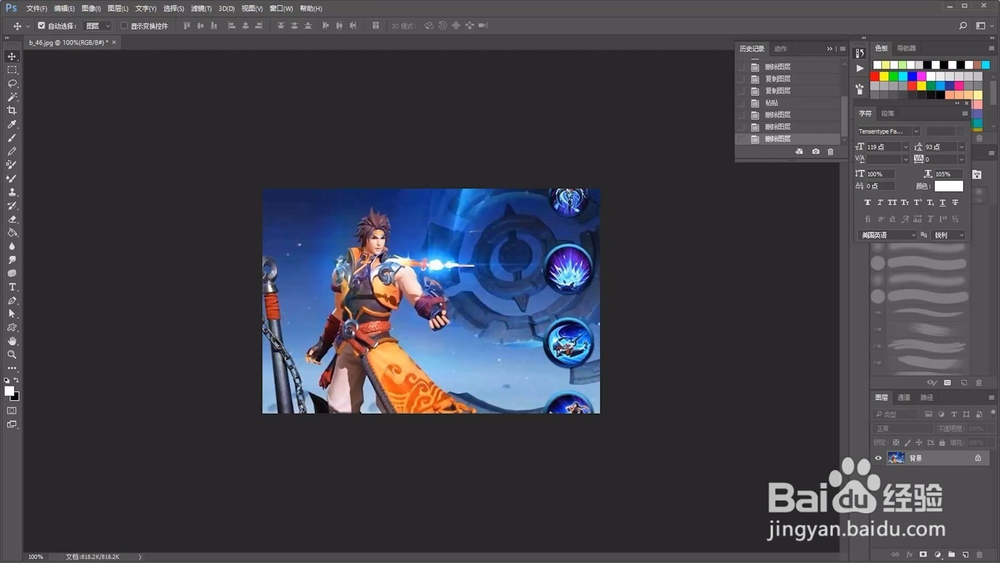
2、在背景图层上点击鼠标右键选择复制图层命令。
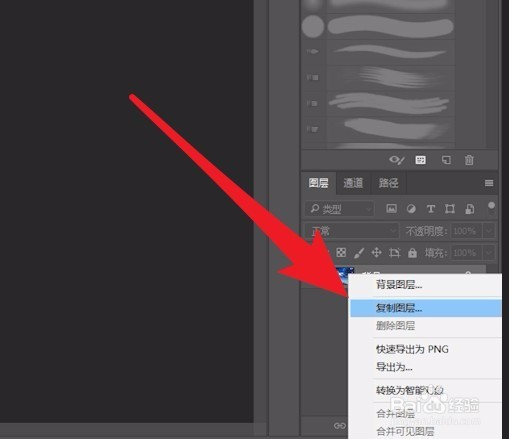
3、在弹出的拷贝命令框中给拷贝图层命名,并点击确认。
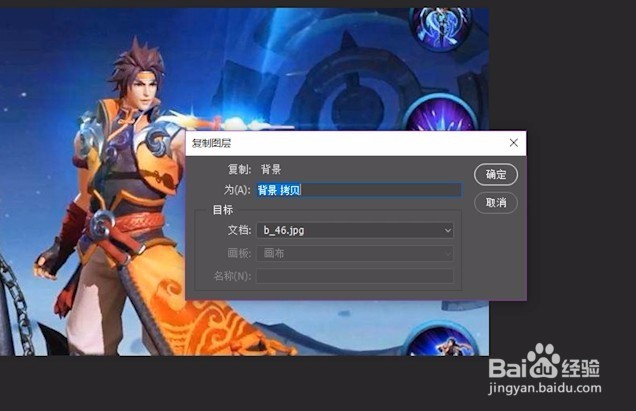
4、或者我们在工具栏中点击图层标签下的复制图层命令。
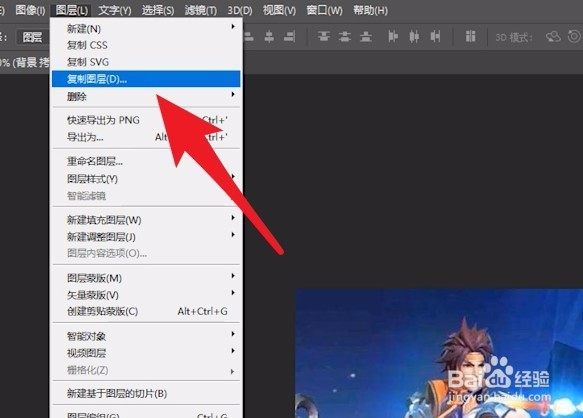
5、两种方法都可以完成拷贝图层的操作,大家需要熟记。
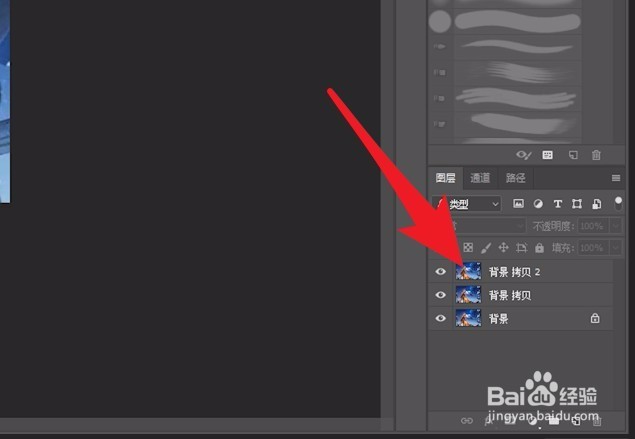
6、先写到这里了,谢谢大家的观看。祝大家生活愉快。小编棵褶佐峨还有许多其他的经验可以观看,如果无法解决问题可以联系小编进行咨询。看不清楚图片的可以点击放大再看哦。
时间:2024-10-12 01:21:14
1、首先我们打开ps软件并导入图片素材,这个就是我们的背景图层。
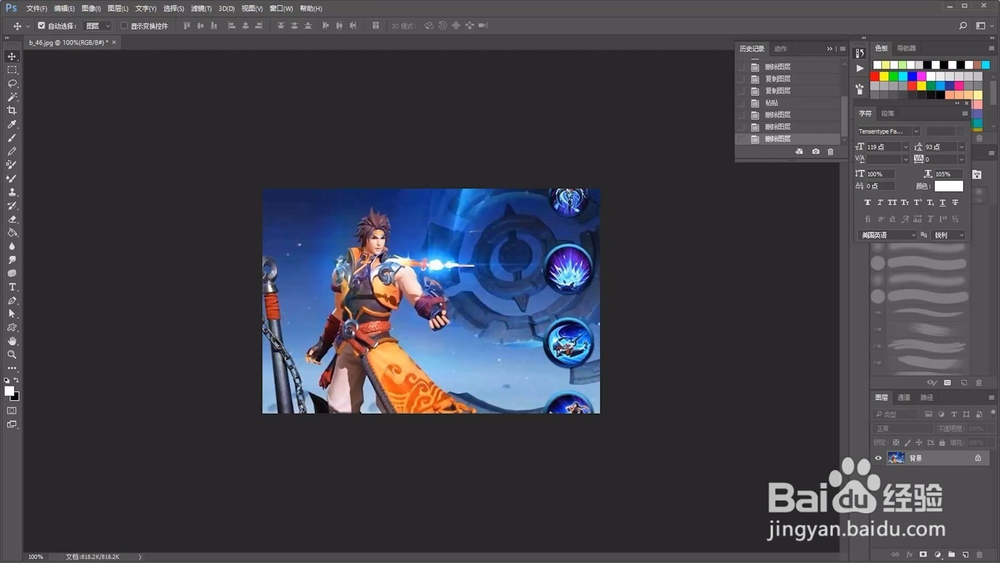
2、在背景图层上点击鼠标右键选择复制图层命令。
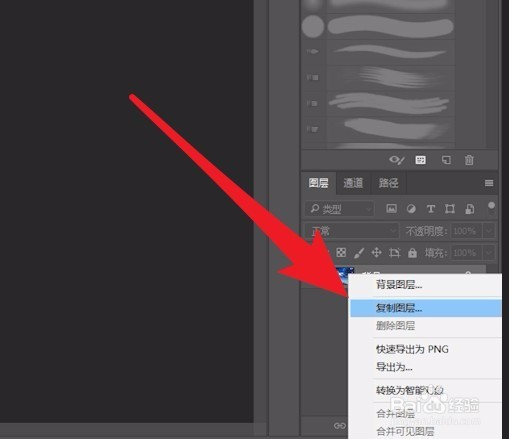
3、在弹出的拷贝命令框中给拷贝图层命名,并点击确认。
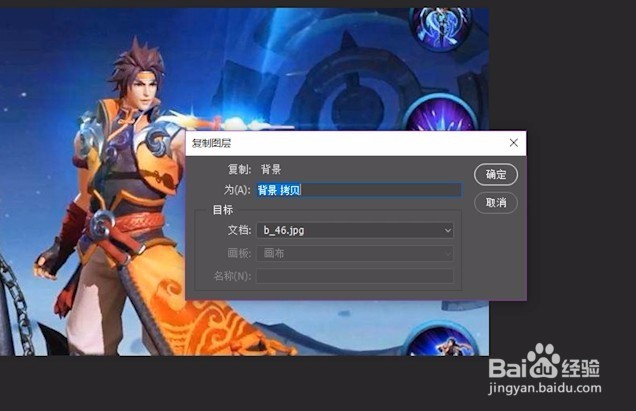
4、或者我们在工具栏中点击图层标签下的复制图层命令。
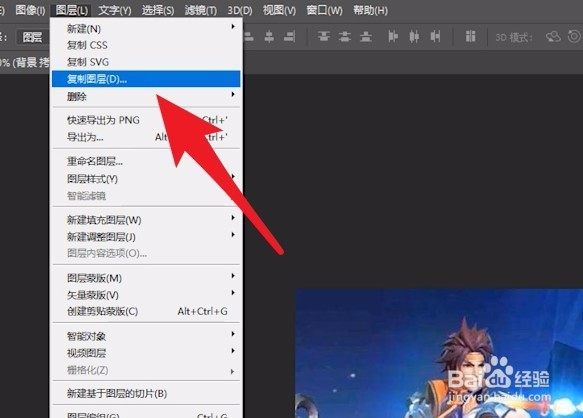
5、两种方法都可以完成拷贝图层的操作,大家需要熟记。
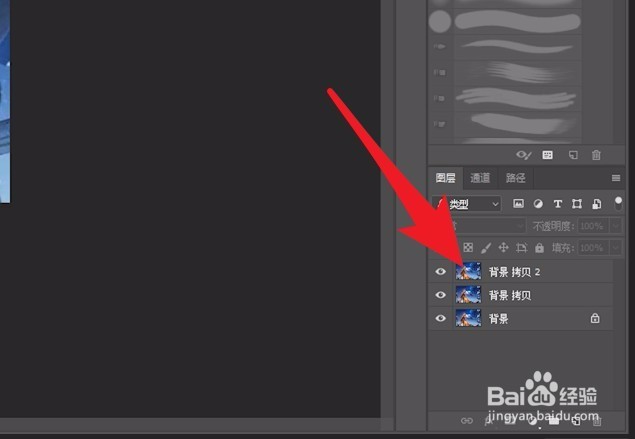
6、先写到这里了,谢谢大家的观看。祝大家生活愉快。小编棵褶佐峨还有许多其他的经验可以观看,如果无法解决问题可以联系小编进行咨询。看不清楚图片的可以点击放大再看哦。
